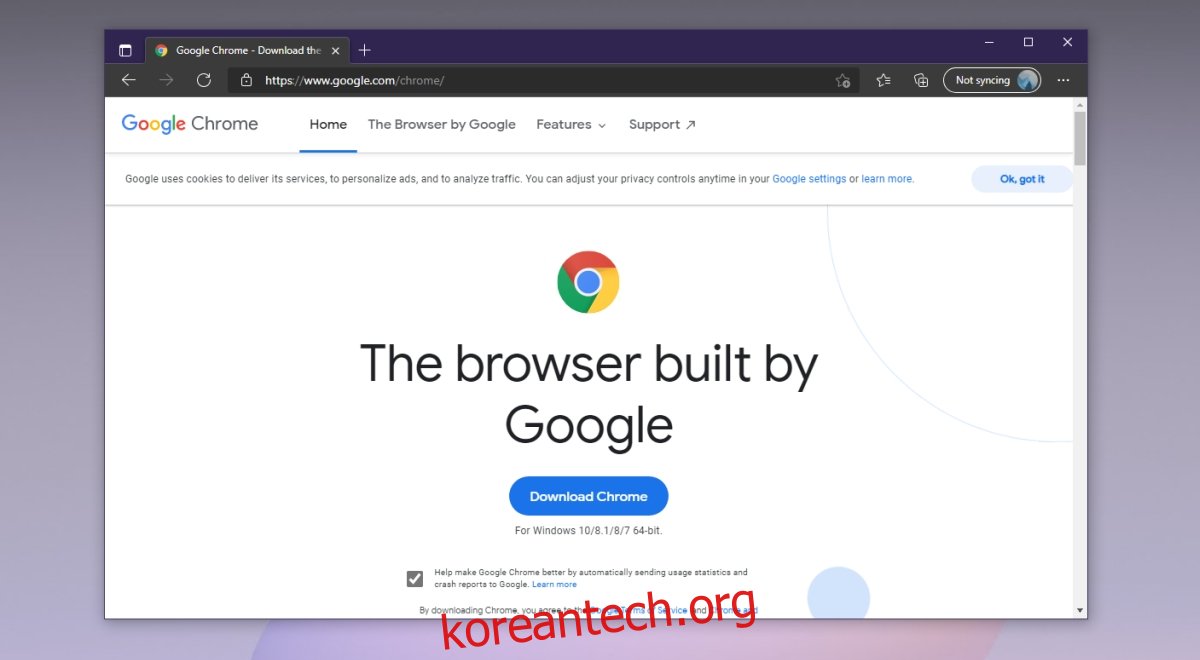Google 크롬은 최고의 최신 데스크톱 브라우저입니다. 사용자/시장 점유율이 가장 높습니다. 이에 비해 Firefox 및 Opera와 같은 경쟁업체는 브라우저 시장의 작은 부분만 제어합니다.
Chrome이 얼마나 인기가 있는지에도 불구하고 Windows 또는 macOS에는 사전 설치되어 제공되지 않습니다. 두 운영 체제 모두 자체 스톡 브라우저를 가지고 있습니다. 즉, 브라우저는 Windows, macOS 및 Linux에서 사용할 수 있습니다. 사용자는 무료로 쉽게 설치할 수 있습니다.
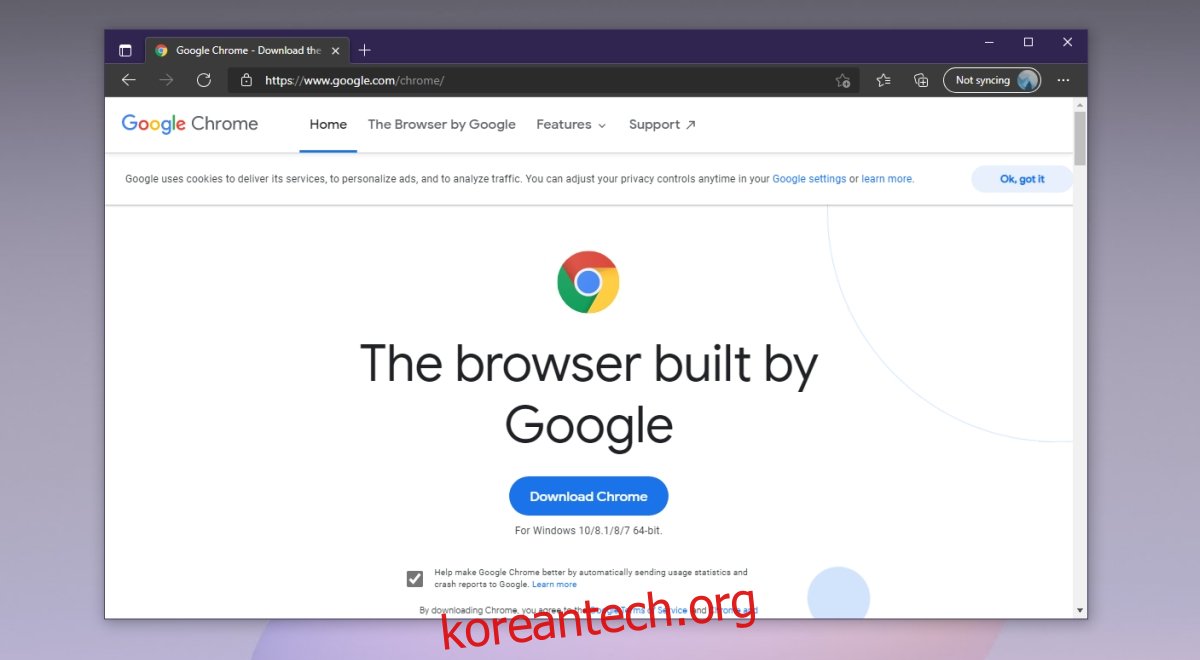
목차
구글 크롬 브라우저 다운로드
Chrome을 다운로드하려면 브라우저를 사용해야 합니다. Windows 10과 macOS 모두 Chrome을 다운로드하는 데 사용할 수 있는 기본 브라우저와 함께 제공됩니다.
Windows 10에서는
마이크로소프트 엣지를 엽니다.
방문하다 크롬 다운로드 페이지.
Chrome 다운로드를 클릭합니다.
파일이 다운로드되면 실행합니다.
설치 프로그램이 더 많은 파일을 다운로드하고 브라우저를 설치합니다.
맥OS에서는
사파리를 엽니다.
방문하다 크롬 다운로드 페이지.
Chrome 다운로드를 클릭합니다.
Mac에 있는 프로세서(예: Intel 또는 M1)를 선택하십시오.
파일이 다운로드되면 엽니다.
Chrome이 설치됩니다(진행하면서 추가 권한 부여).
Chrome을 기본 브라우저로 설정
Google 크롬을 기본 브라우저로 사용할 계획이라면 바탕 화면에서 기본 브라우저를 변경해야 합니다. Chrome을 올바르게 설치했는지 확인한 후 아래 단계를 따르세요.
Windows 10에서
Win+I 키보드 단축키를 사용하여 설정 앱을 엽니다.
앱으로 이동합니다.
기본 앱 탭을 선택합니다.
기본 브라우저 버튼을 클릭합니다.
크롬을 선택합니다.
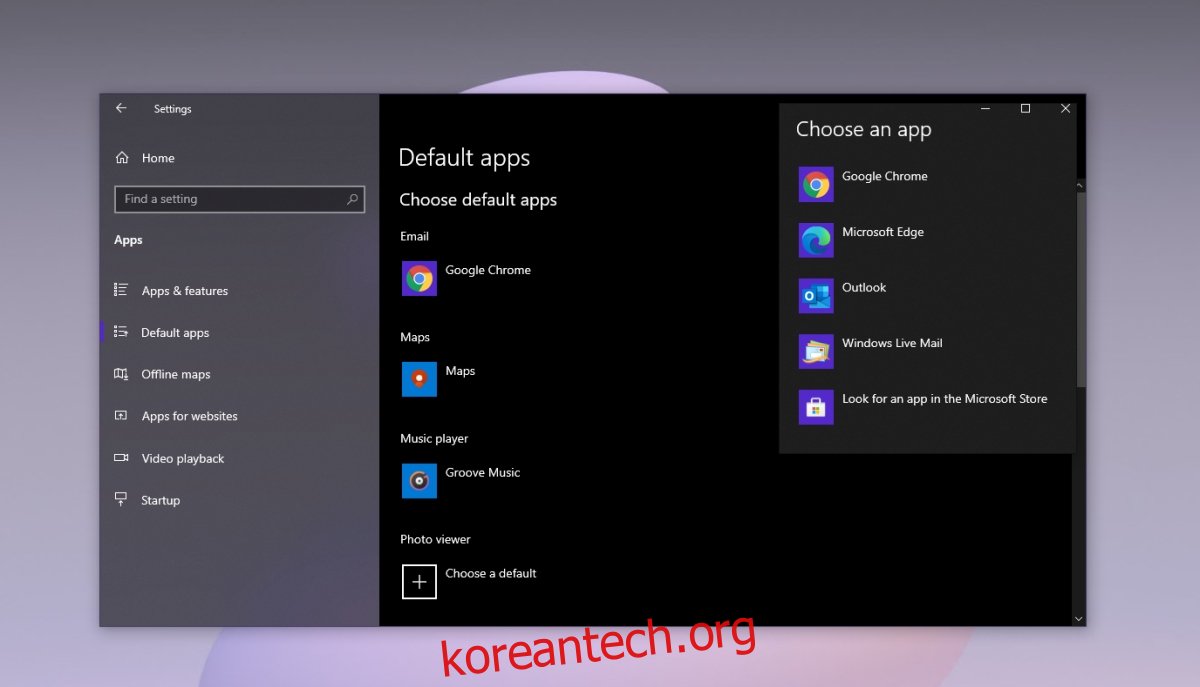
macOS에서
시스템 환경설정을 엽니다.
일반으로 이동합니다.
기본 웹 브라우저 드롭다운을 엽니다.
구글 크롬을 선택합니다.
사용을 위해 Chrome 설정
Chrome은 설치하는 즉시 탐색에 사용할 수 있습니다. 추가로 변경해야 할 사항은 없습니다. 브라우저를 기본 브라우저로 설정하는 것은 선택 사항이며 편의를 위해서만 수행됩니다.
Google 크롬을 처음 열면 Google 계정으로 로그인하라는 메시지가 표시됩니다. 이렇게 하면 양식 데이터, 방문 기록, 북마크, 확장 프로그램 등과 같은 정보를 가지고 있는 다른 컴퓨터에 설치된 다른 모든 Chrome 인스턴스와 동기화할 수 있습니다. 또한 한 브라우저에서 다른 브라우저로 링크를 보낼 수 있습니다(예: Windows PC에 설치된 Chrome에서 Mac에 설치된 Chrome으로).
로그인을 건너뛰고 계정 없이 Google 크롬을 사용할 수 있습니다.
Google 크롬 출시 채널
사용자가 Chrome을 다운로드할 때 기본/안정 버전을 다운로드합니다. Chrome에는 사용자가 다운로드할 수 있는 두 가지 다른 버전이 있습니다. 이들은 기본/안정 버전보다 몇 가지 버전이 앞서 있는 실험적 또는 베타 버전입니다.
Chrome 베타: Chrome의 베타 버전을 다운로드할 수 있습니다. 여기 Windows용 그리고 여기 macOS용.
Google Chromium: Chromium을 다운로드할 수 있습니다. 여기.
Google 크롬 카나리아: 이 버전은 야간 빌드를 제공하므로 사용하지 않는 것이 좋지만 원하는 경우 설치할 수 있습니다. 여기에서 다운로드하십시오.
Chrome 업데이트
Chrome은 정기적으로 업데이트를 확인하고 다운로드하지만 원할 때마다 수동으로 업데이트를 확인할 수 있습니다.
구글 크롬을 엽니다.
오른쪽 상단의 추가 옵션 버튼(점 3개 버튼)을 클릭합니다.
도움말>Google 크롬 정보로 이동합니다.
정보 페이지에서 Chrome이 업데이트를 확인할 때까지 기다립니다.
업데이트가 있으면 다운로드됩니다.
브라우저를 다시 실행하여 업데이트를 설치하십시오.
구글 크롬 버전 확인
Google 크롬 버전을 확인하려면
구글 크롬을 엽니다.
오른쪽 상단의 추가 옵션 버튼(점 3개 버튼)을 클릭합니다.
도움말>Google 크롬 정보로 이동합니다.
버전 번호는 상단에 나열됩니다.
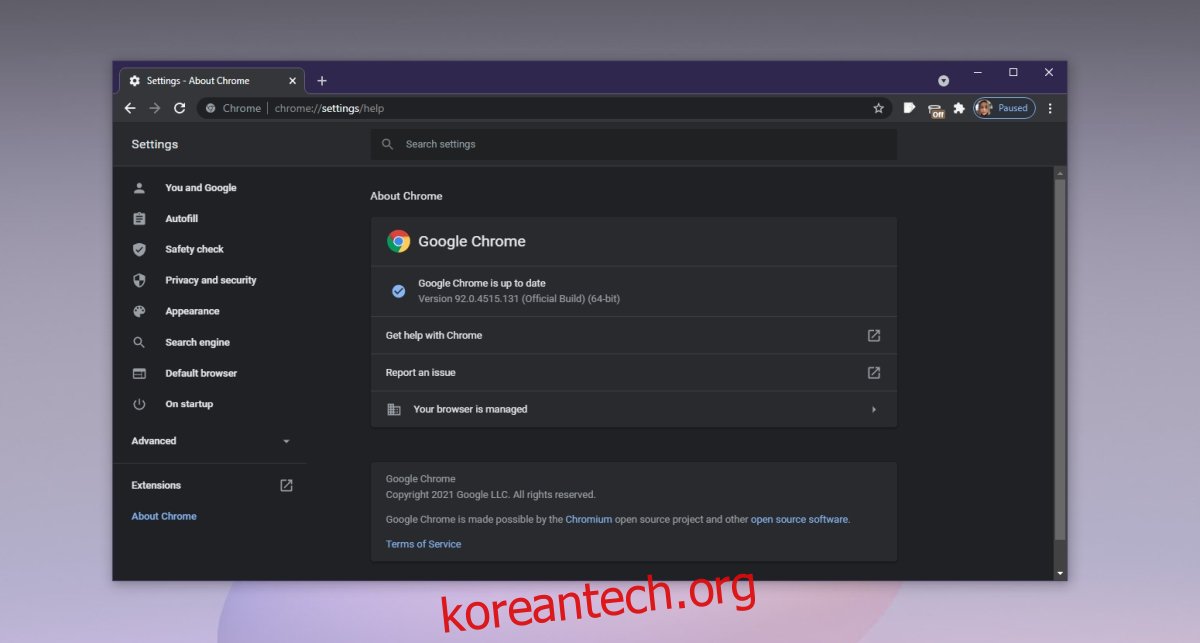
구글 크롬 기능
Google 크롬은 탭 브라우징을 도입한 최초의 브라우저가 아닙니다. 많은 브라우저에서 탭 브라우징이 있지만 Chrome은 처음에 각 탭을 자체 프로세스로 샌드박스 처리하여 매우 잘 관리할 수 있었습니다. 더 나은 최적화된 탐색 외에도 Chrome에는 다음과 같은 기능이 있습니다.
프로필: 사용자는 여러 Chrome 프로필을 만들 수 있습니다. 각 프로필은 고유한 사용자 데이터가 있는 다른 프로필과 분리되어 있습니다.
확장 프로그램: Chrome 웹 스토어에는 브라우저 작동 방식과 추가 기능을 수정하기 위해 설치할 수 있는 상당히 큰 확장 라이브러리가 있습니다.
내장된 보호 기능: Chrome은 사용자가 안전하지 않거나 악성 콘텐츠를 배포하는 것으로 알려져 있거나 잠재적으로 위험한 웹사이트를 방문하려고 할 때 경고합니다. 또한 다운로드 중인 파일이 위험할 수 있는 경우 사용자에게 경고합니다.
다운로드 관리자: Chrome에는 다운로드를 일시 중지하고 다시 시작할 수 있는 표준 다운로드 관리자가 있습니다.
전송: Google Chrome은 Google Chromecast와 함께 작동하도록 제작되었습니다. Chromecast 기기를 소유하고 있다면 추가 확장 프로그램을 설치하지 않고도 브라우저에서 기기로 전송할 수 있습니다.
탭 그룹화: 사용자는 창에서 열려 있는 탭 그룹을 만들어 모든 것을 정리할 수 있습니다.
창 이름 지정: 사용자는 데스크톱 운영 체제의 멀티태스킹 보기에서 창을 더 쉽게 식별할 수 있도록 Chrome 창에 개별 이름을 지정할 수 있습니다.
모바일 버전: Google 크롬에는 기능이 풍부한 모바일 버전이 있습니다. Chrome 모바일은 iOS와 Android 모두에서 사용할 수 있으며 데스크톱에 있는 것과 동일한 기능이 많이 있습니다.
구글 크롬의 단점
Chrome은 인기있는 브라우저이지만 시간이 지남에 따라 점점 더 많은 RAM을 사용하기 시작했습니다. 이전에는 시스템 리소스에 대해 조명했지만 수년에 걸쳐 변경되었습니다. 너무 많은 탭과 창이 열려 있으면 브라우저가 멈추고 나머지 시스템 속도가 느려지고 충돌이 발생할 수 있습니다.
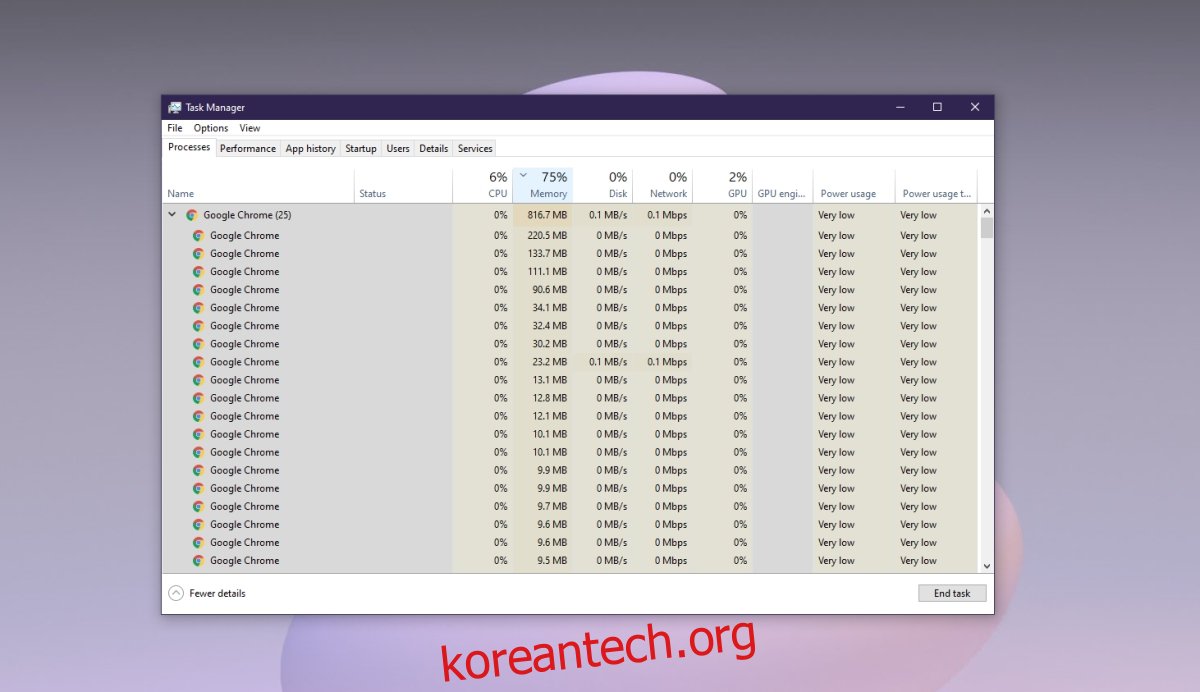
결론
Chrome은 기반이 되는 엔진으로 인해 훌륭한 브라우저입니다. 이것이 브라우저를 매우 빠르고 복잡한 브라우저 앱을 처리할 수 있는 이유입니다. Safari, Edge 및 Opera와 같은 많은 최신 브라우저는 속도와 효율성 때문에 동일한 엔진을 사용합니다. 브라우저에는 단점이 있지만 그럼에도 불구하고 이에 대응할 수 있는 것은 거의 없습니다.